Τι είναι οι πίνακες ελέγχου και οι αναφορές στο Excel;

Στο Excel, είναι κρίσιμο να κατανοήσουμε τη διαφορά μεταξύ αναφορών και πινάκων εργαλείων για την αποτελεσματική ανάλυση και οπτικοποίηση δεδομένων.
Οι λογάριθμοι και η λογαριθμική κλιμάκωση είναι εργαλεία που θέλετε να χρησιμοποιήσετε στα γραφήματα του Excel, επειδή σας δίνουν τη δυνατότητα να κάνετε κάτι πολύ ισχυρό. Με τη λογαριθμική κλιμάκωση του άξονα τιμών σας, μπορείτε να συγκρίνετε τη σχετική αλλαγή (όχι την απόλυτη αλλαγή) στις τιμές των σειρών δεδομένων.
Για παράδειγμα, πείτε ότι θέλετε να συγκρίνετε τις πωλήσεις μιας μεγάλης εταιρείας που αναπτύσσεται σταθερά αλλά αργά (10 τοις εκατό ετησίως) με τις πωλήσεις μιας μικρότερης εταιρείας που αυξάνεται πολύ γρήγορα (50 τοις εκατό ετησίως). Επειδή ένα τυπικό γραμμικό γράφημα συγκρίνει τις απόλυτες τιμές δεδομένων, εάν σχεδιάσετε τις πωλήσεις για αυτές τις δύο εταιρείες στο ίδιο γράφημα γραμμής, χάνετε εντελώς το γεγονός ότι η μία εταιρεία αναπτύσσεται πολύ πιο γρήγορα από την άλλη εταιρεία.
Αυτό το σχήμα δείχνει ένα παραδοσιακό απλό γραμμικό γράφημα. Αυτό το γραμμικό γράφημα δεν χρησιμοποιεί λογαριθμική κλιμάκωση του άξονα τιμών.
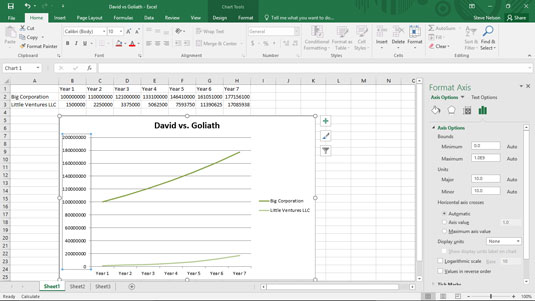
Ένα γραμμικό γράφημα που απεικονίζει τις πωλήσεις δύο ανταγωνιστών αλλά χωρίς λογαριθμική κλίμακα.
Τώρα, ρίξτε μια ματιά στο γραμμικό διάγραμμα που φαίνεται στο παρακάτω σχήμα. Πρόκειται για τις ίδιες πληροφορίες στον ίδιο τύπο και υποτύπο γραφήματος, αλλά η κλίμακα του άξονα τιμών έχει αλλάξει για να χρησιμοποιηθεί λογαριθμική κλίμακα. Με τη λογαριθμική κλιμάκωση, εμφανίζονται οι ρυθμοί ανάπτυξης και όχι οι απόλυτες τιμές. Και όταν σχεδιάζετε τους ρυθμούς ανάπτυξης, ο πολύ πιο γρήγορος ρυθμός ανάπτυξης της μικρής εταιρείας γίνεται σαφής. Στην πραγματικότητα, μπορείτε πραγματικά να κάνετε παρέκταση του ρυθμού ανάπτυξης των δύο εταιρειών και να μαντέψετε πόσος χρόνος θα χρειαστεί για να φτάσει η μικρή εταιρεία με τη μεγάλη εταιρεία. (Απλώς επεκτείνετε τις γραμμές.)
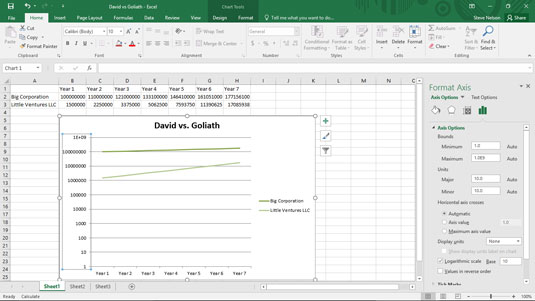
Ένα απλό γραμμικό γράφημα που χρησιμοποιεί λογαριθμική κλιμάκωση του άξονα τιμών.
Για να πείτε στο Excel ότι θέλετε να χρησιμοποιήσετε λογαριθμική κλιμάκωση της τιμής πρόσβασης, ακολουθήστε τα εξής βήματα:
Κάντε δεξί κλικ στον άξονα της τιμής (Y) και, στη συνέχεια, επιλέξτε την εντολή Format Axis από το μενού συντόμευσης που εμφανίζεται.
Όταν εμφανιστεί το πλαίσιο διαλόγου Μορφοποίηση άξονα, επιλέξτε την καταχώρηση Επιλογές άξονα από το πλαίσιο λίστας.
Για να πείτε στο Excel να χρησιμοποιεί λογαριθμική κλιμάκωση του άξονα της τιμής (Y), απλώς επιλέξτε το πλαίσιο ελέγχου Λογαριθμική κλίμακα και, στη συνέχεια, κάντε κλικ στο OK.
Το Excel κλιμακώνει εκ νέου τον άξονα τιμών του γραφήματος σας για να χρησιμοποιήσει λογαριθμική κλίμακα. Σημειώστε ότι αρχικά το Excel χρησιμοποιεί λογαριθμική κλίμακα βάσης 10. Αλλά μπορείτε να αλλάξετε την κλίμακα εισάγοντας κάποια άλλη τιμή στο πλαίσιο Βάση Λογαριθμικής Κλίμακας.
Στο Excel, είναι κρίσιμο να κατανοήσουμε τη διαφορά μεταξύ αναφορών και πινάκων εργαλείων για την αποτελεσματική ανάλυση και οπτικοποίηση δεδομένων.
Ανακαλύψτε πότε να χρησιμοποιήσετε το OneDrive για επιχειρήσεις και πώς μπορείτε να επωφεληθείτε από τον αποθηκευτικό χώρο των 1 TB.
Ο υπολογισμός του αριθμού ημερών μεταξύ δύο ημερομηνιών είναι κρίσιμος στον επιχειρηματικό κόσμο. Μάθετε πώς να χρησιμοποιείτε τις συναρτήσεις DATEDIF και NETWORKDAYS στο Excel για ακριβείς υπολογισμούς.
Ανακαλύψτε πώς να ανανεώσετε γρήγορα τα δεδομένα του συγκεντρωτικού πίνακα στο Excel με τέσσερις αποτελεσματικές μεθόδους.
Μάθετε πώς μπορείτε να χρησιμοποιήσετε μια μακροεντολή Excel για να αποκρύψετε όλα τα ανενεργά φύλλα εργασίας, βελτιώνοντας την οργάνωση του βιβλίου εργασίας σας.
Ανακαλύψτε τις Ιδιότητες πεδίου MS Access για να μειώσετε τα λάθη κατά την εισαγωγή δεδομένων και να διασφαλίσετε την ακριβή καταχώρηση πληροφοριών.
Ανακαλύψτε πώς να χρησιμοποιήσετε το εργαλείο αυτόματης σύνοψης στο Word 2003 για να συνοψίσετε εγγραφές γρήγορα και αποτελεσματικά.
Η συνάρτηση PROB στο Excel επιτρέπει στους χρήστες να υπολογίζουν πιθανότητες με βάση δεδομένα και πιθανότητες σχέσης, ιδανική για στατιστική ανάλυση.
Ανακαλύψτε τι σημαίνουν τα μηνύματα σφάλματος του Solver στο Excel και πώς να τα επιλύσετε, βελτιστοποιώντας τις εργασίες σας αποτελεσματικά.
Η συνάρτηση FREQUENCY στο Excel μετράει τις τιμές σε έναν πίνακα που εμπίπτουν σε ένα εύρος ή bin. Μάθετε πώς να την χρησιμοποιείτε για την κατανομή συχνότητας.





